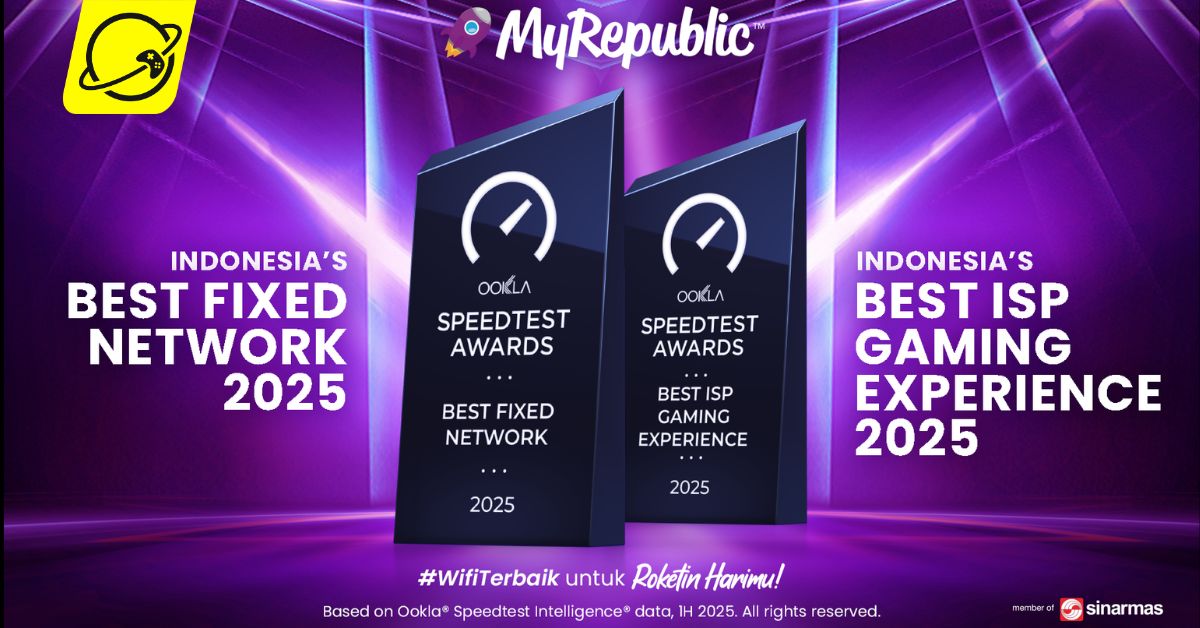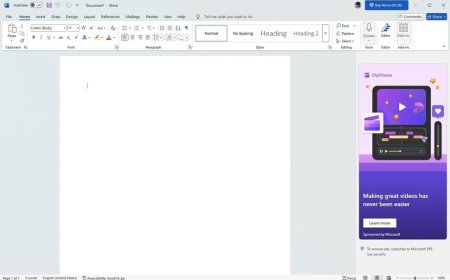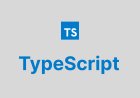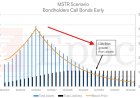Windows diam-diam menguji manajemen daya AI dan Widget yang didesain ulang
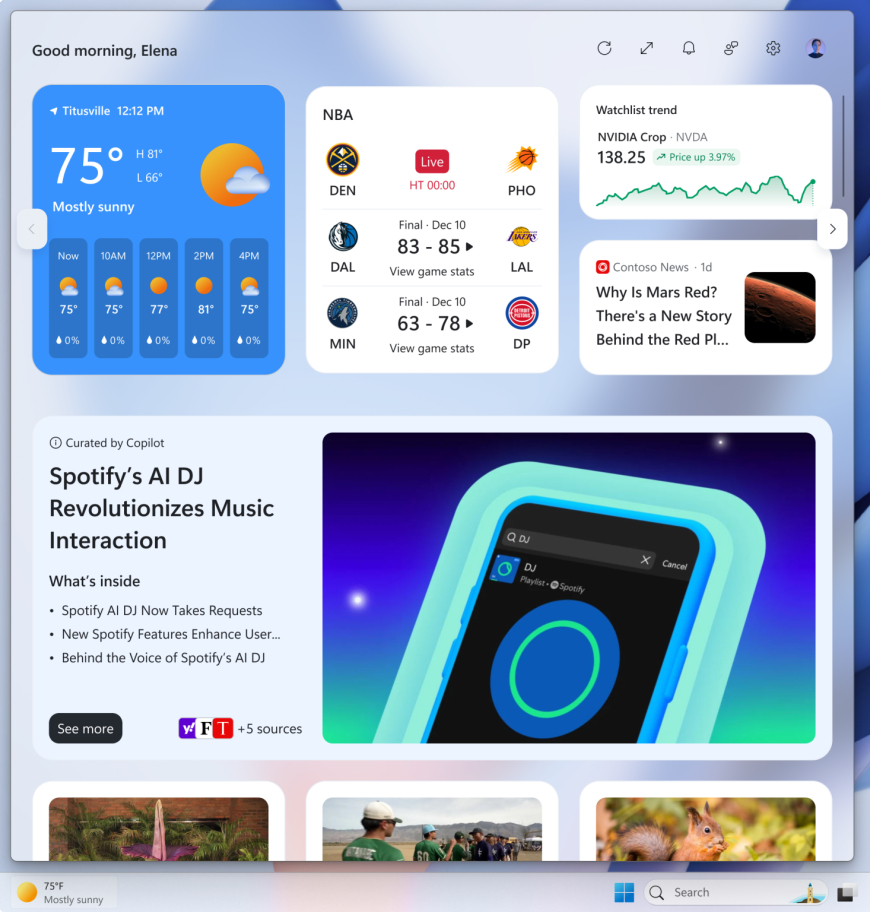
Microsoft telah mulai menguji teknologi hemat daya baru dalam Windows, serta menetapkan tindakan AI ke menu klik kanan dalam File Explorer.
Microsoft juga mengubah tata letak widget, sehingga Copilot dapat mengambil keputusan sendiri. Microsoft menerbitkan perubahan tersebut sebagai bagian dari Windows 11 Insider Preview Build 26120.4151 (Beta Channel) dan Windows 11 Insider Preview Build 26200.5603 (Dev Channel), yang memiliki banyak fitur yang sama.
Dengan menguji fitur-fitur ini, Microsoft tidak serta-merta harus berkomitmen untuk meluncurkannya pada akhirnya, meskipun banyak yang tampaknya sedang mempertimbangkan untuk merilisnya secara lebih umum.
Di balik layar, Microsoft mengatakan bahwa mereka tengah menguji apa yang disebutnya Manajemen Daya CPU yang Sadar Interaksi Pengguna, “peningkatan tingkat OS yang membantu mengurangi konsumsi daya dan memperpanjang masa pakai baterai Anda.”
Laptop dapat masuk ke berbagai status daya, seperti siaga atau hibernasi; ini tampaknya sedikit berbeda. “Setelah periode tidak aktif di PC Anda, Windows kini menghemat daya dengan secara otomatis menerapkan kebijakan manajemen daya yang efisien, kata Microsoft .
Namun, sulit untuk mengatakan kapan hal ini akan terjadi, seberapa tajam penurunan kinerja dan daya, dan seberapa besar daya tahan baterai laptop Anda akan meningkat sebagai hasilnya. Microsoft berjanji bahwa saat Anda mulai bekerja lagi, perangkat Anda akan kembali berperforma penuh.
Microsoft juga menerapkan tugas "Klik untuk Melakukan" pada File Explorer. Klik kanan file, dan Anda mungkin melihat opsi untuk Pencarian Visual Bing, Mengaburkan Latar Belakang, Menghapus Objek, dan Menghapus Latar Belakang.

Klik Lakukan di File Explorer dalam Windows.
Pada dasarnya, yang dilakukan Microsoft adalah menggunakan perintah klik kanan ini sebagai semacam makro. Misalnya, klik kanan file dan pilih "Blur Background", dan Windows akan membuka aplikasi Photos, menggunakan AI untuk membedakan subjek dari latar belakang, lalu mengaburkan latar belakang. "Bing Visual Search" akan "membuka" file tersebut lalu mencarinya secara visual, menggunakan Bing. Hanya file JPEG dan PNG yang didukung.
Kami akan menambahkan file dan tindakan Microsoft 365 selama beberapa minggu mendatang, meringkas file (bahkan tanpa membukanya secara eksplisit!) dan membuat Tanya Jawab Umum.

Ringkasan berkas yang dihasilkan Copilot.
Meskipun nama berkas seharusnya berfungsi sebagai ringkasannya, mengarahkan kursor ke berkas yang dibagikan dan melihat apa saja yang ada di dalamnya bisa jadi cukup berguna.
Bagaimana pendapat Anda tentang widget? Saya cenderung lupa bahwa widget tersembunyi di balik ikon cuaca kecil di kiri bawah. Namun, jika Anda mengekliknya, beberapa cerita dan aplikasi kecil yang disarankan akan terbuka. Dalam kasus ini, Anda mungkin melihat blok yang relatif besar terbuka, saat Copilot mulai menyarankan cerita atau paket cerita. Berikut tampilannya:
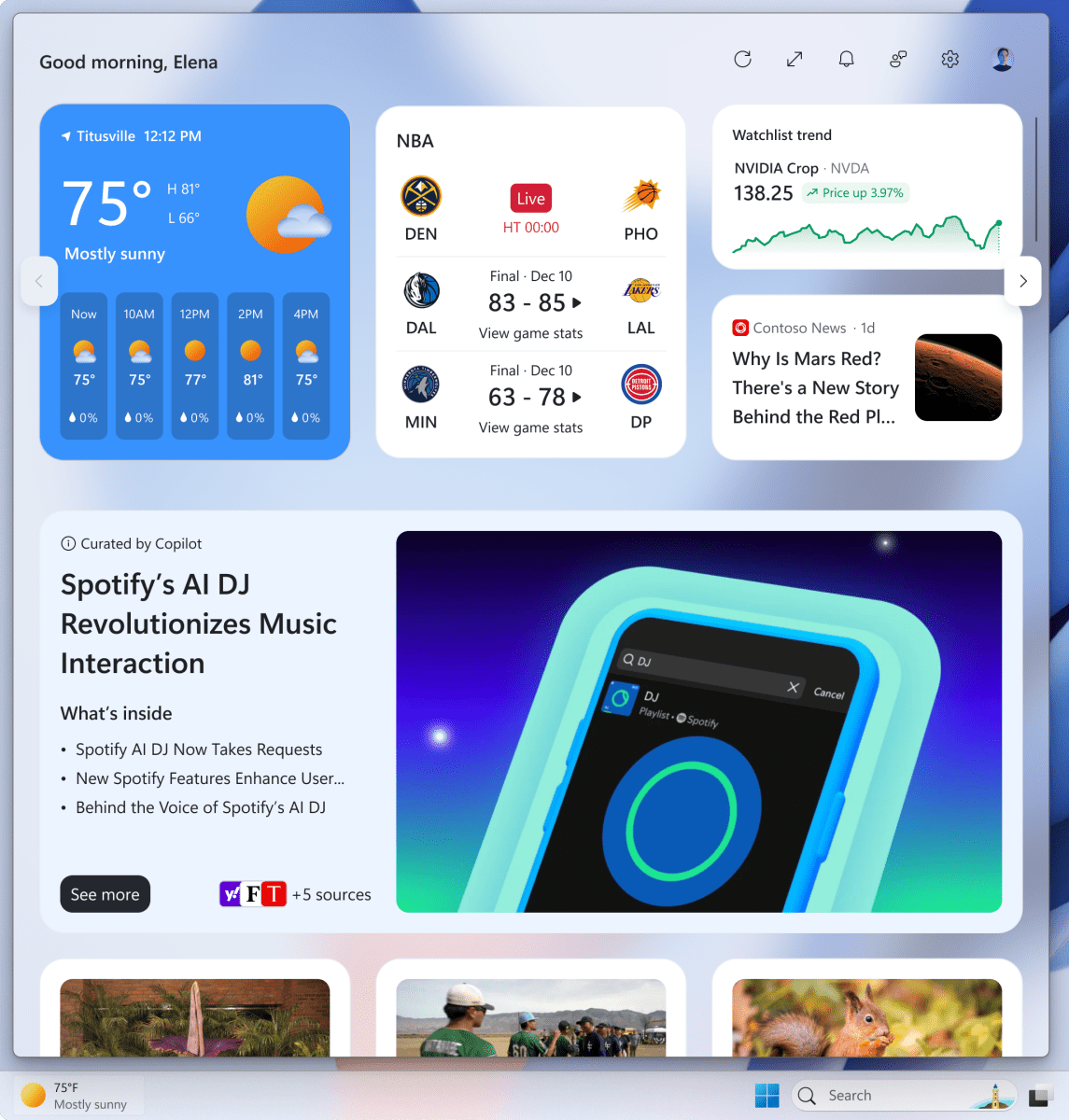
Desain baru yang dibuat oleh Copilot Microsoft di Widget.
Tampilan Copilot Discover ini dapat diaktifkan dan dinonaktifkan.
Microsoft juga menguji beberapa perubahan kecil:
- Alat Pemotong: Meskipun WIN+SHIFT+S meluncurkan alat Pemotong, fitur baru — Ekstraktor Teks — menerima pintasannya sendiri, WIN+SHIFT+T.
- Berbagi Windows: Saat berbagi dokumen, Anda dapat menentukan kualitas gambar (memengaruhi ukuran gambar) sebagai Kualitas Tinggi, Sedang, atau Rendah.
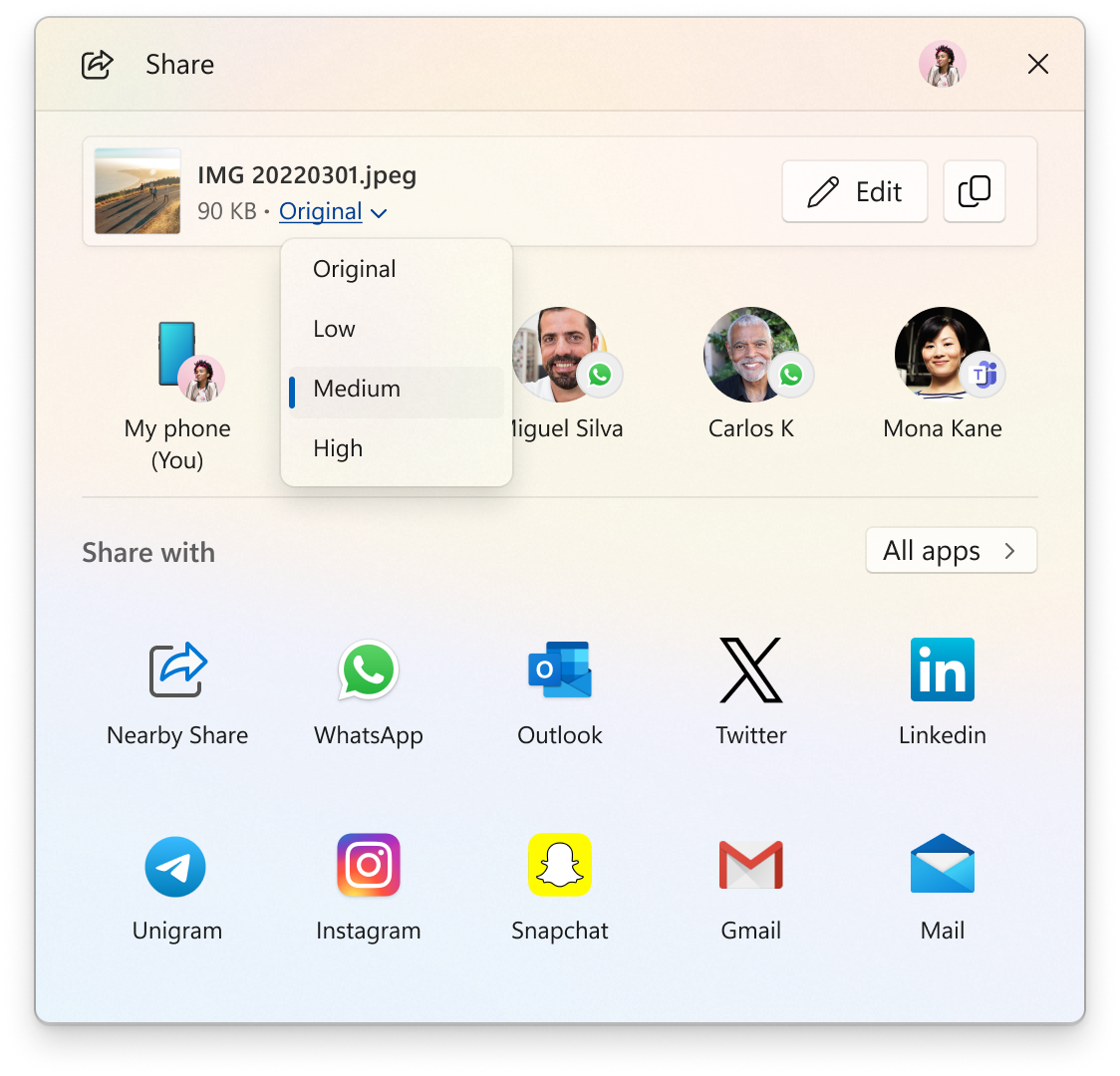
- Pencarian Bilah Tugas: Microsoft akan memberi tahu Anda apakah dokumen yang dicari ada di cloud atau di PC Anda.
- Pengaturan Cepat: Pengaturan aksesibilitas kini dilengkapi dengan deskripsi teks.
- Pengaturan pengembang sekarang tersedia, di bawah Pengaturan > Sistem > Lanjutan .
What's Your Reaction?
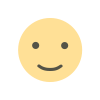 Like
0
Like
0
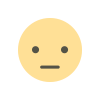 Dislike
0
Dislike
0
 Love
0
Love
0
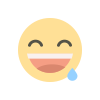 Funny
0
Funny
0
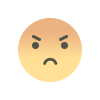 Angry
0
Angry
0
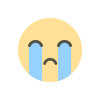 Sad
0
Sad
0
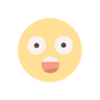 Wow
0
Wow
0

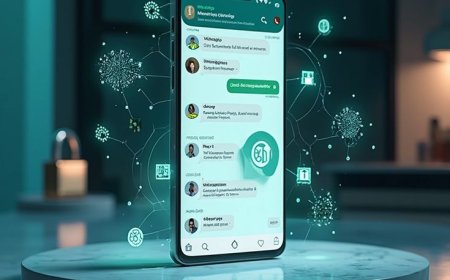

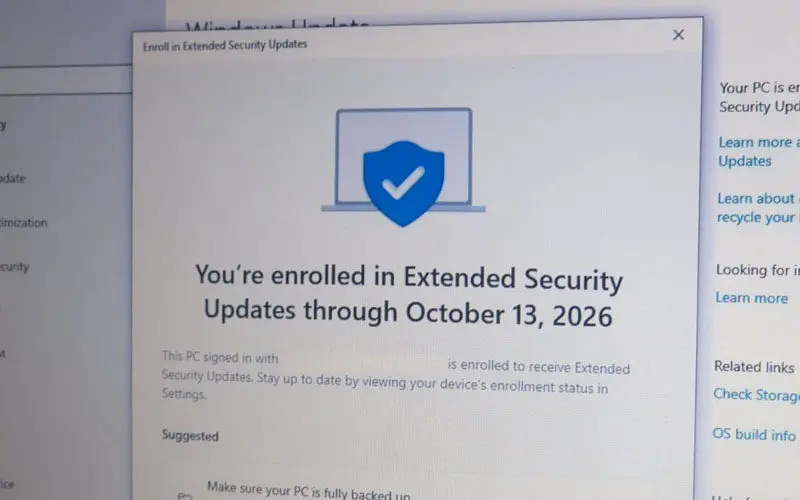
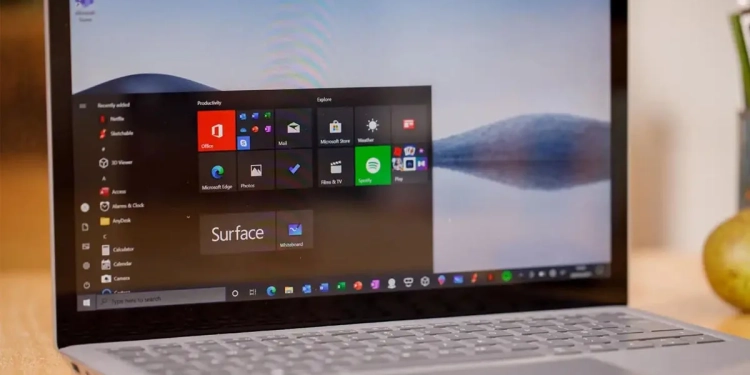
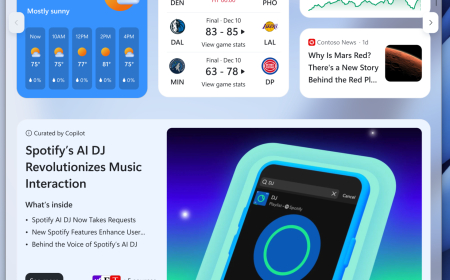


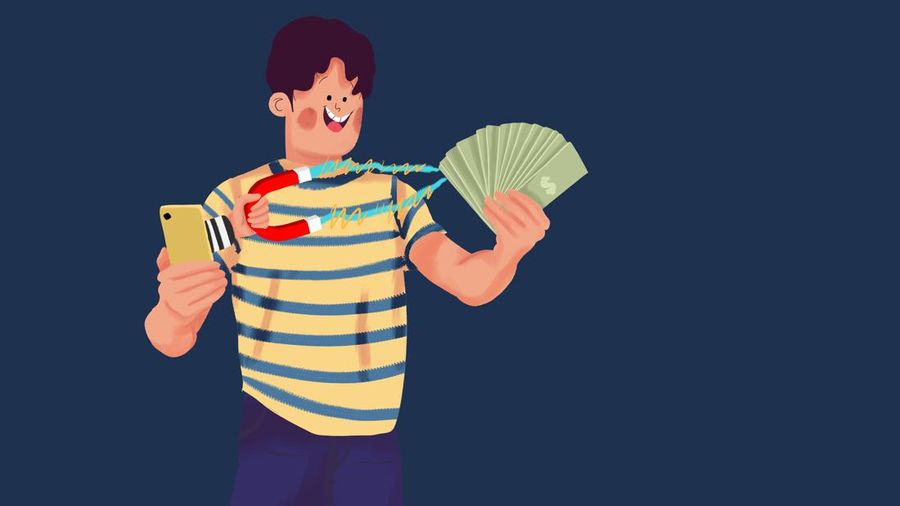


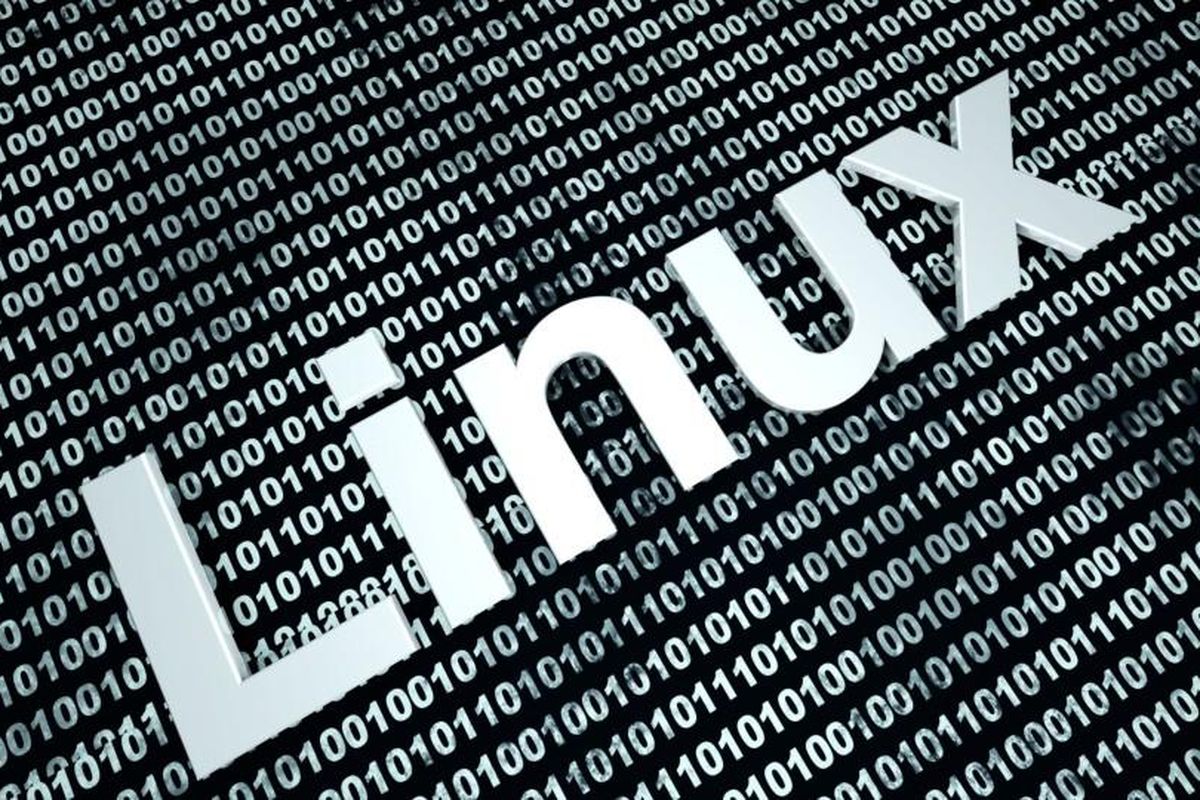





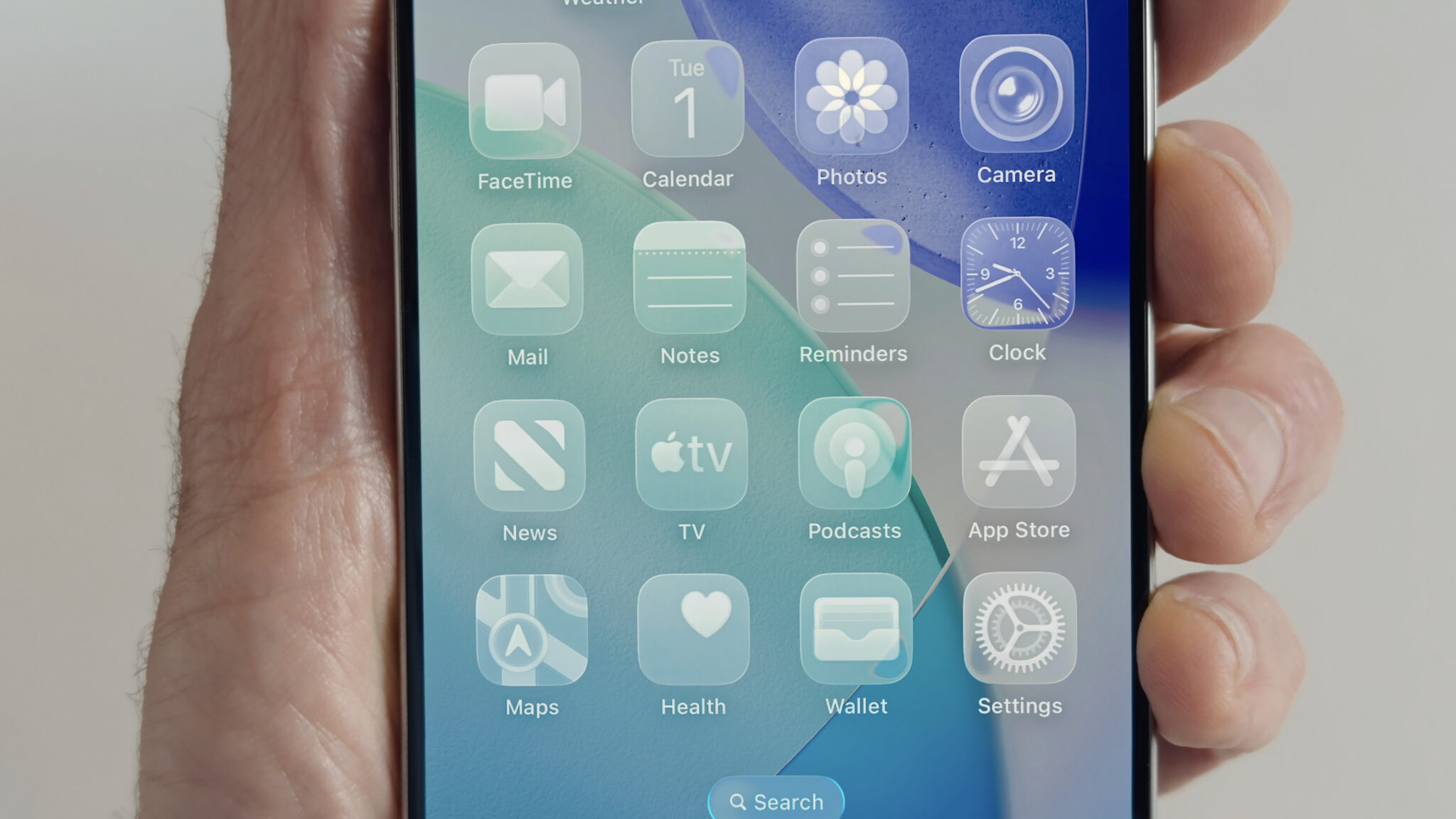
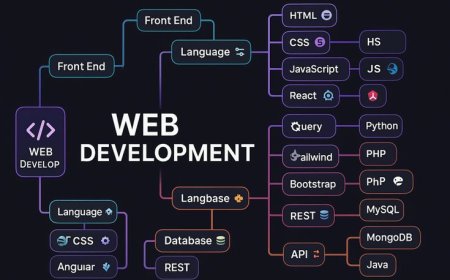


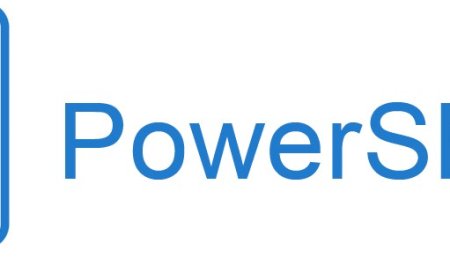

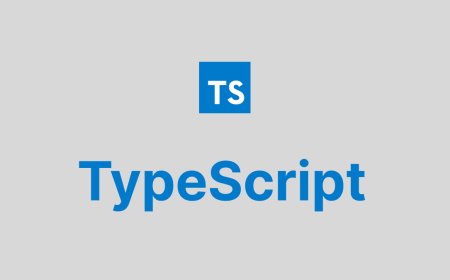

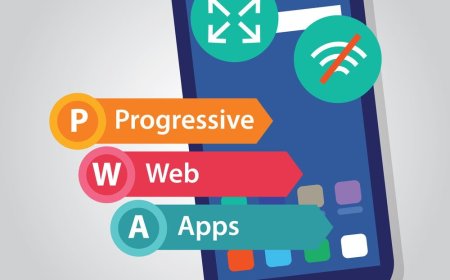
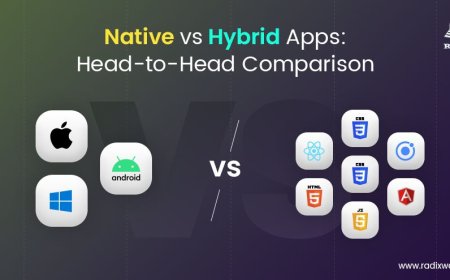

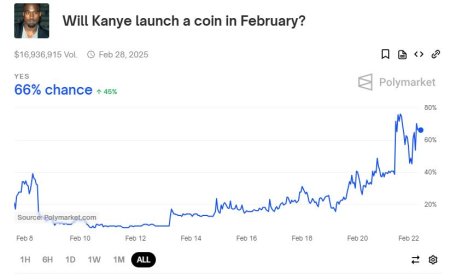
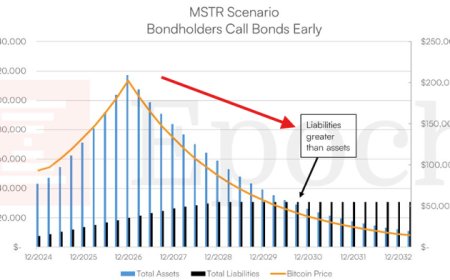
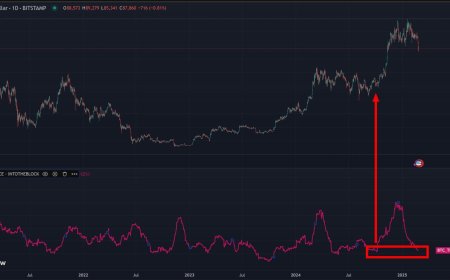













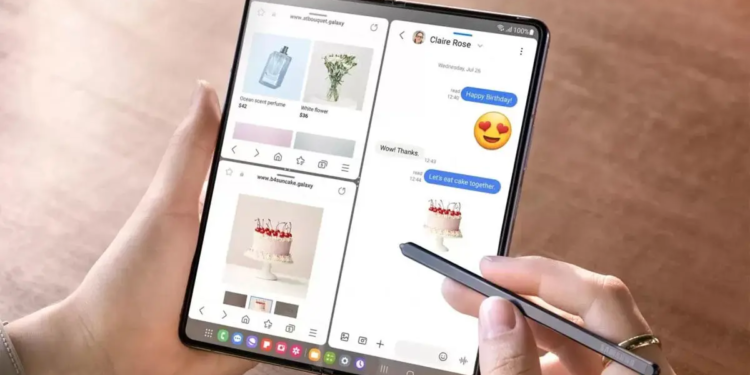








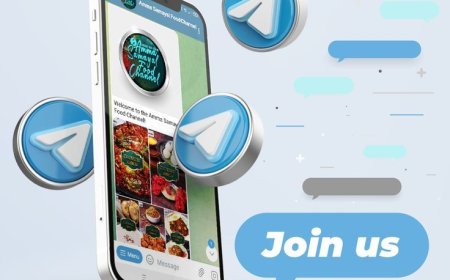



















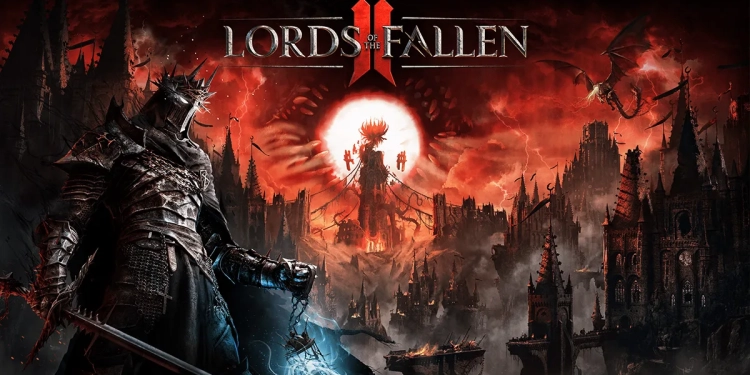
![[Rumor] Trailer Marvel’s Wolverine Terbaru akan Hadir di State of Play Mendatang](https://gamebrott.com/wp-content/uploads/2025/09/Trailer-Terbaru-Marvels-Wolverine-Diperkiran-Hadir-Pada-State-of-Play-750x375.webp)